Bu, İngilizce yazılmış orijinal makalenin bir çevirisidir: Examples of Displaying Data with Conditional Formatting in Google Sheets for Effective Instructional Design Decisions
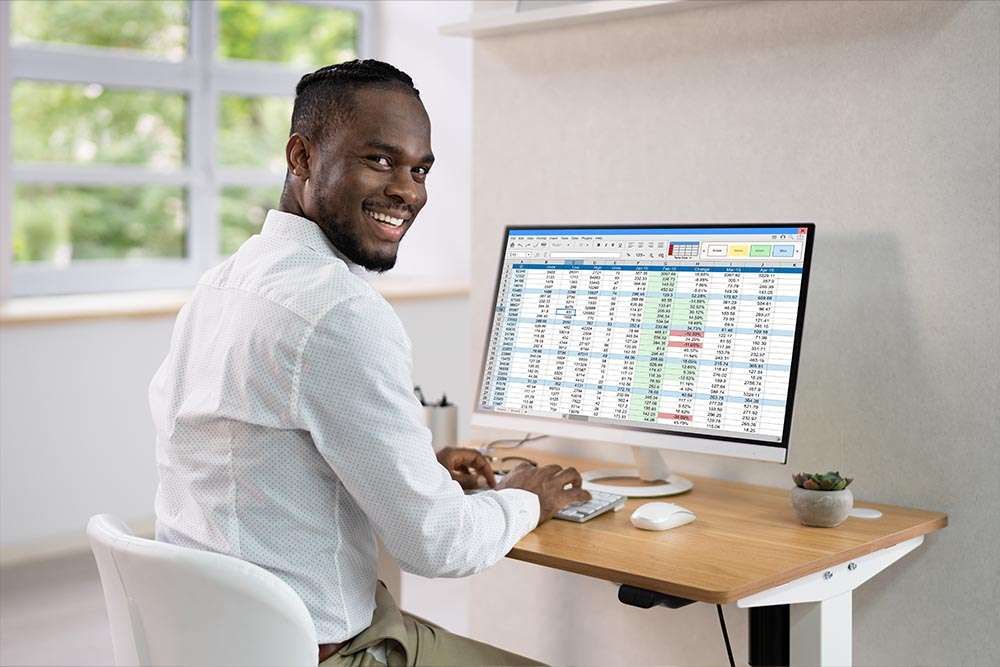
Koşullu Biçimlendirmeye Giriş
Koşullu biçimlendirme, Google Sheets’teki güçlü bir özelliktir ve kullanıcıların belirlenen kriterlere veya kurallara dayalı olarak hücrelere özel biçimlendirme stilleri ve görsel ipuçları uygulamasına olanak tanır. Bu dinamik yetenekle kullanıcılar hızlı bir şekilde verileri analiz edebilir, eğilimleri belirleyebilir ve hedef kitleleriyle etkili bir şekilde bilgi paylaşabilirler. Eğitsel tasarım profesyonelleri için koşullu biçimlendirme, öğrenciler için çekici, görsel açıdan hoş ve uyumlu materyaller oluşturmak için oyun değiştirici olabilir.
Özünde, koşullu biçimlendirme yalnızca hücrelerin görünümünü değiştirmekten öteye giderek, kullanıcıların örüntülere ve performans göstergelerine dayalı olarak veri destekli kararlar almasına olanak tanır. Bir dizi veri hakkında hemen görsel geri bildirim sağlayarak, eğitsel tasarımcıların öğrencilerin ihtiyaçlarına, tercihlerine ve performanslarına uygun düşecek şekilde uyarlanmış materyaller oluşturmasını hızlandırır.
Google Sheets, hücre değerlerine, hücre içeriklerine, formüllere ve hatta özel koşullar kullanarak özelleştirilebilen geniş bir koşullu biçimlendirme seçenekleri sunar. Koşullu biçimlendirmenin yaygın örnekleri arasında, belirli değerlere dayalı olarak hücre renklerini değiştirmek, veri çubukları veya renk ölçekleri göstererek veri aralıklarını temsil etmek ve belirli metin veya sayı değerlerini içeren hücreleri vurgulamak bulunur.
Eğitsel tasarımcılar için, Google Sheets’te koşullu biçimlendirmeyi kullanmak aşağıdaki görevlerde yardımcı olabilir:
1. Öğrenci performans verilerini analiz etme: Koşullu biçimlendirmeyi değerlendirme sonuçlarına uygulayarak, eğitim tasarımcıları öğrencilerin ek destek gerektiren alanları veya belirli kavramları anlama konusunda başarılı oldukları alanları hızlı bir şekilde belirleyebilir.
2. Kişiselleştirilmiş öğrenme deneyimleri oluşturma: Koşullu biçimlendirmeyi kullanarak öğrenme materyallerinin görünümünü ve hissini her öğrenci için özelleştiren eğitim tasarımcıları, daha kapsayıcı ve etkili öğrenme ortamları yaratabilir.
3. Meslektaşlarla işbirliği yapma: Google Sheets ile birden fazla kullanıcı aynı belge üzerinde eşzamanlı olarak çalışabilir, böylece eğitim tasarımı projeleri üzerinde işbirliği yapmayı ve koşullu biçimlendirme kullanarak veri analizinden elde edilen içgörüleri paylaşmayı kolaylaştırır.
4. Müfredat geliştirme sürecini iyileştirme: Müfredat geliştirme için çok seviyeli ihtiyaç analizi için koşullu biçimlendirmeyi uygulayarak, eğitim tasarımcıları öğrencilerin bilgi ve beceri açıklarını hızlı bir şekilde görselleştirip ele alabilir.
Google Sheets’te koşullu biçimlendirmeye başlamak için, şu adımları izleyin:
1. Yeni bir Google Sheet açın veya mevcut birini kullanın.
2. Koşullu biçimlendirme uygulamak istediğiniz hücreleri seçin. Tek bir hücre, hücre aralığı, tüm sütun veya tüm sayfayı seçebilirsiniz.
3. “Biçim” menüsüne gidin ve “Koşullu biçimlendirme” seçeneğini belirleyin.
4. Açılan kenar çubuğunda, “Biçim hücreleri eğer” açılır menüsünden istediğiniz koşulu seçin.
5. Koşul sağlandığında uygulanacak biçimlendirme seçeneklerini (ör. hücre rengi, metin rengi, kalın, italik vb.) özelleştirin.
6. Başka koşullar eklemek isterseniz, “Başka kural ekle” seçeneğine tıklayın.
7. Seçilen hücrelere koşullu biçimlendirmeyi uygulamak için “Bitti” düğmesine tıklayın.
Unutmayın ki, koşullu biçimlendirme kurallarınızı her zaman düzenleyebilir, silebilir veya yeniden sıralayabilirsiniz. İlgili hücreleri seçerek, “Biçim” > “Koşullu biçimlendirme” yolunu izleyin ve açılan kenar çubuğundaki kuralları ayarlayın. Daha karmaşık senaryolarda bile, daha fazla kontrol için özel formül tabanlı koşullar kullanabilirsiniz.
İlerleyen bölümlerde, eğitim tasarımı uzmanları için koşullu biçimlendirmenin çeşitli tekniklerine ve uygulamalarına daha derinlemesine gireceğiz. Google Sheets’i kurmayı, farklı biçimlendirme kurallarını uygulamayı ve bu kuralları formüller kullanarak özelleştirmeyi ele alacağız. Ayrıca, koşullu biçimlendirme kullanarak işbirliği sürecini inceleyecek ve bu çok yönlü aracın potansiyelini gösteren pratik bir kullanım örneği sunacağız.
Sonuç olarak, Google Sheets’teki koşullu biçimlendirme, eğitim tasarımı uzmanları için kaçınılmaz bir araçtır. Potansiyel kullanım alanlarını, yeteneklerini ve sınırlılıklarını anlayarak, öğrencilerinizin çeşitli ihtiyaçlarına gerçekten uygun, dinamik, görsel olarak çekici ve esnek içerikler oluşturabilirsiniz.
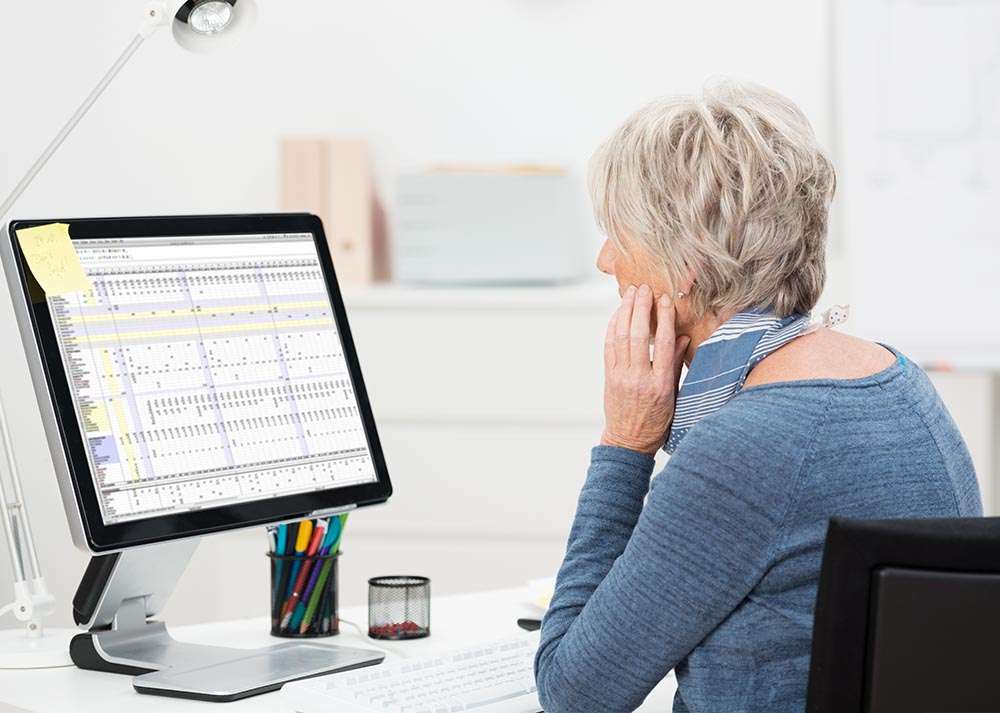
Öğretim Tasarımı Uzmanları İçin Google Sheets Kurulumu
Bir öğretim tasarımı uzmanı olarak, verileri düzenlemek ve yönetmek için güçlü bir sistem kurmak önemlidir. Google Sheets, planlamayı, geliştirmeyi ve öğrenme deneyimlerinin değerlendirilmesini optimize etmeye yardımcı olmak için son derece işlevsel ve görsel açıdan çekici hesap tabloları oluşturmak üzere son derece yönlendirilebilir bir platform sunar. Bu bölümde, öğretim tasarımcıların ihtiyaçlarına uygun bir Google Sheet oluşturma sürecinden geçeceğiz.
Adım 1: Yeni bir Google Sheet oluşturma
Başlamak için, Google hesabınıza giriş yapın ve Google Drive’a gidin. Burada, sol üst köşede bulunan “Yeni” düğmesine tıklayın, “Google Sheets” yanındaki oka gidin ve “Boş hesap tablosu” veya “Bir şablondan” seçeneğini seçin. Bu bölüm için, tamamen özelleştirebileceğiniz temiz bir zemin sunması nedeniyle boş bir sayfa ile başlamanızı öneririz.
Adım 2: Hesap Tablonuza İsim verme
Google Sheets’leriniz için açık bir isimlendirme düzeni oluşturmak, gelecekte onları bulmayı ve referans almayı kolaylaştırır. Sayfanızın sol üst köşesindeki “Başlıksız Hesap Tablosu”na tıklayın ve üzerinde çalıştığınız öğretim tasarımı projesiyle ilgili açıklayıcı bir isim verin. Bu, “Instructional Design Project” kadar basit ya da “XYZ Şirketi için Kurs Geliştirme” kadar özel olabilir.
Adım 3: Hesap Tablonuzu Yapılandırma
Bir öğretim tasarımcısı olarak, farklı parametrelere sahip çeşitli projelerde çalışacaksınızdır. Bunu karşılamak için, Google Sheet’inizi önemli bilgileri yönetmek üzere farklı sayfalar (sekmeler) oluşturarak düzenleyin. Bu sekmeler şunları içerebilir:
– Öğrenme hedefleri
– Değerlendirme stratejileri
– İçerik anahatları
– Proje zaman çizelgeleri
– Kaynaklar ve referanslar
– Paydaş iletişimi
Yeni bir sayfa eklemek için, ekranın sol alt köşesindeki “+” simgesine tıklayın. Yeni sayfanın adını değiştirmek için, sekmenin başlığına sağ tıklayın ve “Yeniden adlandır”ı seçin.
Adım 4: Hücreleri Özelleştirme
Artık hesap tablonuz düzenlendiğine göre, hücreleri veri girişi için kolaylaştırmak adına özelleştirmenin zamanı. Araç çubuğu menüsündeki ilgili ayarları tıklayarak ve sürükleyerek fontu, font boyutunu, rengini ve hücre boyutunu ayarlayabilirsiniz. Ayrıca, sayfanızı aşağı kaydırdığınızda görmeye devam etmek istediğiniz üst sırayı veya başka bir önemli sırayı dondurmayı unutmayın. Bir satırı dondurmak için, üst menüde “Görünüm”ü tıklayın, “Dondur” üzerine gelin ve uygun seçeneği belirleyin.
Adım 5: Veri Doğrulama Araçlarını Kullanma
Öğretim tasarımı profesyoneli olarak, verilerinizin doğruluğunu ve tutarlılığını sağlamak en önemli önceliklerinizden biridir. Google Sheets, hataları önlemeye ve veri bütünlüğünü korumaya yardımcı olan bir dizi veri doğrulama aracı sunar. Bu özelliği kullanmak için:
1. Veri doğrulamasını uygulamak istediğiniz hücre veya hücre aralığı üzerine tıklayın.
2. Araç çubuğunda “Veri” > “Veri doğrulama”ya tıklayın.
3. “Kriter” açılır menüsünden, seçili hücreleriniz için kullanmak istediğiniz veri doğrulama türünü seçin (ör., Öğe listesi, Sayı veya Tarih).
4. Gerekirse, sağlanan metin kutusundaki kriterleri girin. Örneğin, “Öğe listesi”ni seçerseniz, virgülle ayrılmış kabul edilebilir değerlerin listesini girebilirsiniz.
5. Veri doğrulamasını uygulamak için “Kaydet”e tıklayın.
Adım 6: İşbirlikçi Erişimi Ayarlama
Google Sheets, ekip üyelerinizle gerçek zamanlı olarak etkili bir şekilde işbirliği yapmanıza izin verir. Tablonuzu meslektaşlarınızla paylaşabilir ve belirli düzenleme veya görüntüleme izinleri atayabilirsiniz. İşbirlikçileri davet etmek için, sağ üst köşedeki “Paylaş” düğmesini tıklayın ve sayfayı paylaşmak istediğiniz kişilerin e-posta adreslerini girin. “İnsanlar ve gruplarla paylaş”ın altındaki “Bağlantıyı kopyala” seçeneğini belirleyerek paylaşılabilir bir bağlantı da oluşturabilirsiniz.
Bu adımları izleyerek, öğretim tasarımı profesyonellerinin benzersiz ihtiyaçlarına yönelik bir Google Sheet ayarlamış olacaksınız. İyi düzenlenmiş ve özelleştirilebilir bir çalışma alanına sahip olarak, şartlı biçimlendirme dünyasına dalmaya hazırsınız ve bunun etkili ve verimli öğretim tasarımı elde etmenize nasıl yardımcı olabileceğini öğrenin.
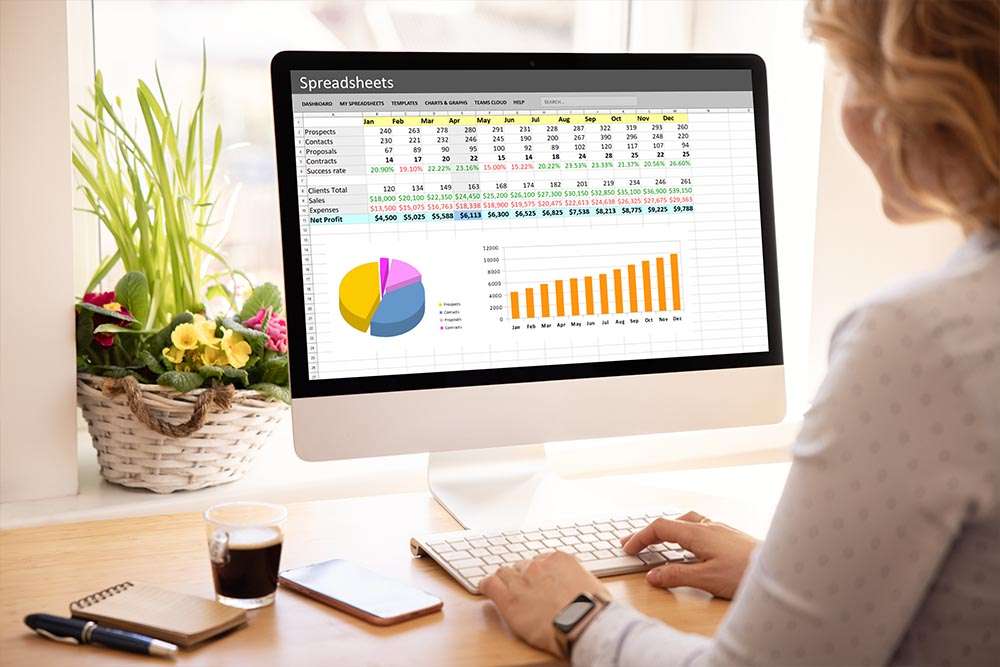
Koşullu Biçimlendirme Kurallarını Etkili Veri Görselleştirme İçin Uygulama
Koşullu biçimlendirme, Google Sheets’te eğitim tasarımı profesyonellerinin, hücrelere çeşitli kurallara, değer aralıklarına veya kriterlere dayalı olarak belirli stiller, renkler veya simgeler uygulayarak verileri daha etkili bir şekilde görselleştirmelerine olanak tanıyan güçlü bir araçtır. Bu, kullanıcıların verilerindeki desenleri, trendleri veya anomalileri hızlı bir şekilde tanımlamalarını sağlar ve eğitim tasarımı projeleri için bilinçli kararlar almalarına yardımcı olur. Bu bölümde, koşullu biçimlendirme kurallarını nasıl uygulayacağımızı ve bu işlemin sağlayabileceği faydaları inceleyeceğiz.
Koşullu biçimlendirme kurallarını uygulamaya başlamak için şu adımları izleyin:
1. Google Sheet’inizi açın ve koşullu biçimlendirme uygulamak istediğiniz hücre aralığını işaretleyin.
2. Üst menüden Biçim’e tıklayın, ardından açılır menüden Koşullu biçimlendirme’yi seçin.
3. Açılan Koşullu biçimlendirme kuralları yan panelinde, önceden tanımlanmış kurallardan (örneğin, “Metin şunları içerir”) seçebilir veya Özel formül seçeneğini belirleyerek özel bir formül oluşturabilirsiniz.
Şimdi, eğitim tasarımı profesyonelleri için bazı yaygın senaryolara ve etkili veri görselleştirme için uygulanabilecek koşullu biçimlendirme kuralları türlerine bakalım.
**Senaryo 1: Kurs tamamlama oranları**
Öğrenci kurs tamamlama oranlarına sahip bir veri kümeniz olduğunu ve hızlı bir şekilde düşük tamamlama oranlarına sahip olan (yüzde 70’in altındaki) kursları belirlemek istediğinizi düşünün. Belirli bir eşik değerinden düşük olan hücreleri vurgulayan bir koşullu biçimlendirme kuralı uygulayabilirsiniz.
Bunu yapmak için, tamamlama oranlarını içeren hücre aralığını seçin, Koşullu biçimlendirme kuralları yan panelinde açılır menüden “Şundan daha az” seçeneğini belirleyin ve “70” değerini girin. Şimdi, aralıktaki yüzde 70’in altındaki her hücre vurgulanacak ve düşük performans gösteren kursları kolayca belirleyebileceksiniz.
**Senaryo 2: Öğrencinin performansı**
Bir diğer örnek, öğrencinin sınav puanlarını içeren bir veritabanı olabilir ve burada öğrencilerin performans seviyelerini görselleştirmek istiyor olabilirsiniz. Bu durumda, renk ölçekleri kullanarak farklı performans seviyelerini temsil eden koşullu biçimlendirme kuralları uygulayabilirsiniz.
Hücreleri sınav puanlarıyla seçin ve ardından kenar çubuğundaki Biçimlendirme kuralları bölümünde “Renk ölçeği” seçeneğini seçin. Google Sheets tarafından sağlanan otomatik renk ölçeğini kullanabilir (ör. yüksek değerler için yeşil, düşük değerler için kırmızı) ya da renkleri kendi tercihlerinize göre özelleştirebilirsiniz. Bu, öğrencilerin performansının bir sıcaklık haritası temsili oluşturarak, desenleri veya eğilimleri hızlı bir şekilde tespit etmenizi sağlar.
**Senaryo 3: Ödevler için son teslim tarihleri**
Çoklu ödevleri yöneten eğitim tasarım uzmanları için son teslim tarihleri önemli bir unsur olabilir. Tarih kriterlerine dayalı duruma bağlı biçimlendirme kuralları uygulayarak, yaklaşan son teslim tarihleri için görsel ipuçları oluşturabilirsiniz.
Ödevlerin teslim tarihlerini içeren hücre aralığını seçin ve uygunsa açılır menüden “Tarih şu tarihten önce” veya “Tarih şu tarihten sonra” seçeneğini seçin. “Bugün” veya “önümüzdeki N gün içinde” seçeneğini seçin ve kaç gün istediğinizi girin. Böylece, son teslim tarihine yaklaşan ödevler için görsel bir gösterge oluşturarak, aktif ve düzenli kalmanızı sağlar.
**Senaryo 4: Öğrenci bağlantısı**
Çevrimiçi forumlardaki öğrenci bağlantısını ölçmek ve analiz etmek için, her öğrencinin katkıda bulunduğu gönderi sayısına dayalı bir koşullu biçimlendirme kuralı uygulayabilirsiniz. Minimum gönderi sayısı için bir eşik belirleyerek, istenen bağlantı düzeylerini karşılamayan öğrencileri hızlı bir şekilde belirleyebilirsiniz.
Öğrenci gönderi sayılarını içeren hücre aralığını seçin, açılır menüden “Şundan daha az” seçeneğini seçin ve istediğiniz eşiği girin (ör. “5” gönderi). Bu, çok az gönderi yapan öğrencileri vurgulayarak, katılımı artırmalarını teşvik etmek için harekete geçmenize olanak tanır.
Sonuç olarak, duruma bağlı biçimlendirme, eğitim tasarımı profesyonelleri için çok yönlü ve güçlü bir araç seti sunar ve etkili veri görselleştirmesi, gelişmiş karar verme ve optimize edilmiş iş akışı sağlar. Çeşitli kurallar ve biçimlerle deneyerek, eğitim tasarım projelerinize daha fazla verimlilik ve içgörü getirebilir, böylece hem sizin hem de öğrencilerinizin faydalanmasını sağlayabilirsiniz.
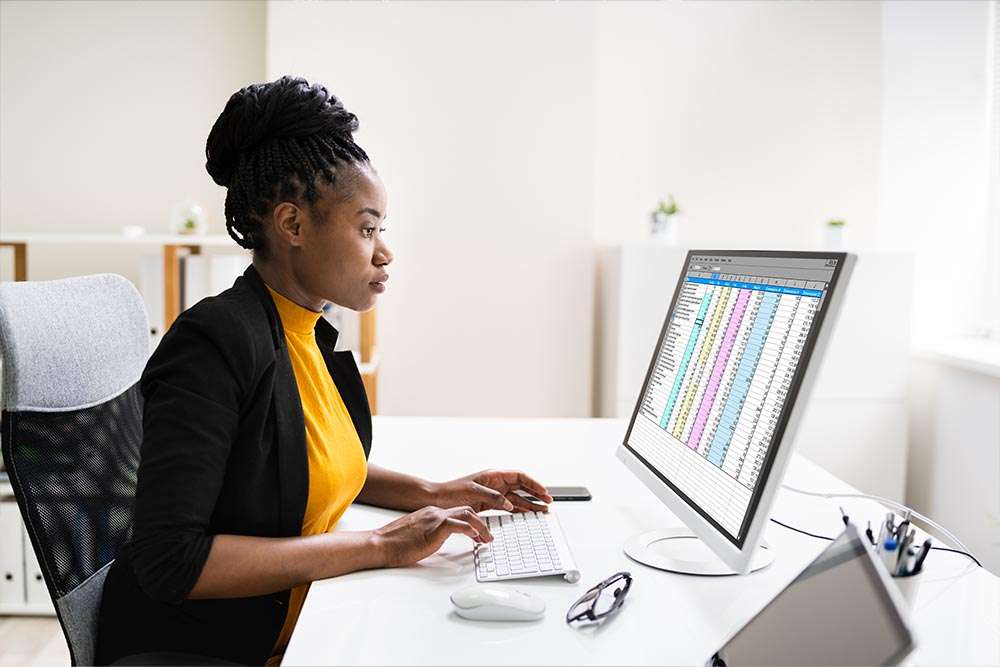
Farklı Öğretim Tasarım Görevleri İçin Koşullu Biçimlendirme Teknikleri
Öğretim tasarımı profesyoneli olarak, Google Sheets’te koşullu biçimlendirme tekniklerini kullanmak, tasarım görevlerinizin yönetimini ve organizasyonunu önemli ölçüde artırabilir. Bu teknikler, ilerlemeyi izlemenize, eğilimleri belirlemenize ve anahtar verileri görsel olarak temsil etmenize yardımcı olarak verimliliği artırmaya ve öğrencileriniz için çekici içerik oluşturmaya yardımcı olabilir. Bu bölümde, çeşitli öğretim tasarımı görevlerine uygulanabilecek birkaç koşullu biçimlendirme tekniğini ele alacağız.
1. Öğrenme hedeflerini renk kodlaması: Koşullu biçimlendirmeyi, öğrenme hedeflerini belirli konulara, öğrenci ihtiyaçlarına veya diğer kriterlere göre uyuma dayalı olarak renk kodlamak için kullanabilirsiniz. Bu, çalışma ekibinizin ve sizin proje görevlerini önceliklendirmenize ve müfredatınızdaki eksiklikleri belirlemenize yardımcı olabilir. Bunu yapmak için, belirli anahtar kelimeler veya kriterlere göre öğrenme hedeflerine renk atayan özel bir formül temelinde bir kural oluşturun.
2. Katılımcı ilerlemesini görselleştirme: Kursa katılan öğrencilerle ilgilenin ve motivasyonlarını korumak için koşullu biçimlendirme kullanarak ilerlemelerini görselleştirin. Örneğin, bir öğrenci bir bölümü tamamladığında veya belirli bir performans eşiğine ulaştığında, hücrelerin arka plan rengini değiştiren bir ilerleme izleyici oluşturun. Bu, ayrıca ek destek veya müdahaleye ihtiyaç duyabilecek öğrencileri kolayca belirlemenize de yardımcı olabilir.
3. Değerlendirme verilerinde eğilimleri belirleme: Değerlendirme verilerinizdeki eğilimleri daha etkili bir şekilde görmek için koşullu biçimlendirme kullanın. Düşük veya yüksek performans gösteren öğrencileri, önemli sayıda katılımcının zorlandığı alanları veya öğretiminize ayar yapmanızı sağlayabilecek diğer eğilimleri vurgulayan kurallar oluşturabilirsiniz. Bu, öğretim tasarımınızı iyileştirmek ve tüm öğrencilere daha iyi destek sağlamak için veri odaklı kararlar almanıza yardımcı olabilir.
4. Son tarihlerine göre görevleri önceliklendirmek: Farklı önceliklere sahip birden fazla proje yönetme, birçok öğretim tasarım profesyonelinin karşılaştığı bir zorluktur. Proje sürelerini ve hızlı müdahale gerektiren görevleri kolayca tanımlayabilecek şekilde görsel bir temsil oluşturmak için koşullu biçimlendirme kullanın. Örneğin, son tarihin yakınlığına veya göreve atanan öncelik düzeyine göre hücrelerin arka plan rengini otomatik olarak değiştirin.
5. Bir projede rol bazlı işbirlikli çalışma: Bir ekip içinde talimat tasarımcıları, konu uzmanları (SME’ler) ve diğer paydaşlarla çalışırken, koşullu biçimlendirmeyi kullanarak belirli rolleri kolay görsel tanımlama için farklı renklere atayın. Bu, ekip üyelerinin görevlerini, sorumluluklarını veya uzmanlık alanlarını kolayca filtrelemelerine ve görüntülemelerine imkan tanıyarak daha verimli bir iş akışı sağlar.
6. Revizyon ve geri bildirimleri takip etme: Revizyonlar ve geri bildirimlerin takibini tutmak karmaşık ve zaman alıcı bir görev olabilir. Hücrelerde koşullu biçimlendirme uygulayarak, durumlarına göre otomatik olarak değişikliklerin vurgulanmasını sağlayın. Örneğin, hücrelerin renginin anahtar kelimelere (ör. “Revizyon Gerekiyor”, “Onaylandı” veya “Geri Bildirim Sağlandı”) dayalı olarak değişeceği kurallar oluşturarak, düzenli kalmanıza ve tüm geri bildirimlerin ele alınmasını sağlamaya yardımcı olun.
7. Öğrenci demografisini analiz etme: Çeşitli kitlelere yönelik eğitim tasarlaması yaparken, öğrencilerinizin geçmişlerini ve tercihlerini anlamak çok önemlidir. Önemli demografik verileri, yaş, konum veya meslek gibi, görselleştirmek için koşullu biçimlendirme kullanın. Bu, öğrencilerinizin özel ihtiyaçlarını daha iyi karşılamak için içeriğinizi ve eğitiminizi özelleştirmenize yardımcı olabilir.
8. Kaynak kullanılabilirliğini değerlendirme: Kaynakları verimli bir şekilde tahsis etmek ve talimat tasarımı görevlerini yönetmek için bağımlılıkları ve kaynak kullanılabilirliğini vurgulamak üzere koşullu biçimlendirme kullanın. Hücrelerin renginin, önceden tamamlanması gereken bir görevin tamamlanmasına veya bir kaynağın durumuna (ör. “Kullanılabilir”, “Kullanılamaz”, “Kullanımda”) dayalı olarak değişeceği kurallar oluşturun. Bu, projelerinizi daha etkili bir şekilde planlamaya ve zamanında tamamlamaya imkan sağlar.
Sonuç olarak, Google Sheets’teki koşullu biçimlendirme tekniklerini kullanmak, eğitim tasarımı görevlerinizi yönetmenin ve izleyiciniz için etkileyici ve çekici öğrenme deneyimleri yaratmanın etkili bir yoludur. Bu teknikleri projenizde kullanarak, üretkenliğinizi en üst düzeye çıkaracak, verimli işbirliği sağlayacak ve verilerinizin sağladığı içgörülere dayalı olarak daha bilinçli kararlar almış olacaksınız.
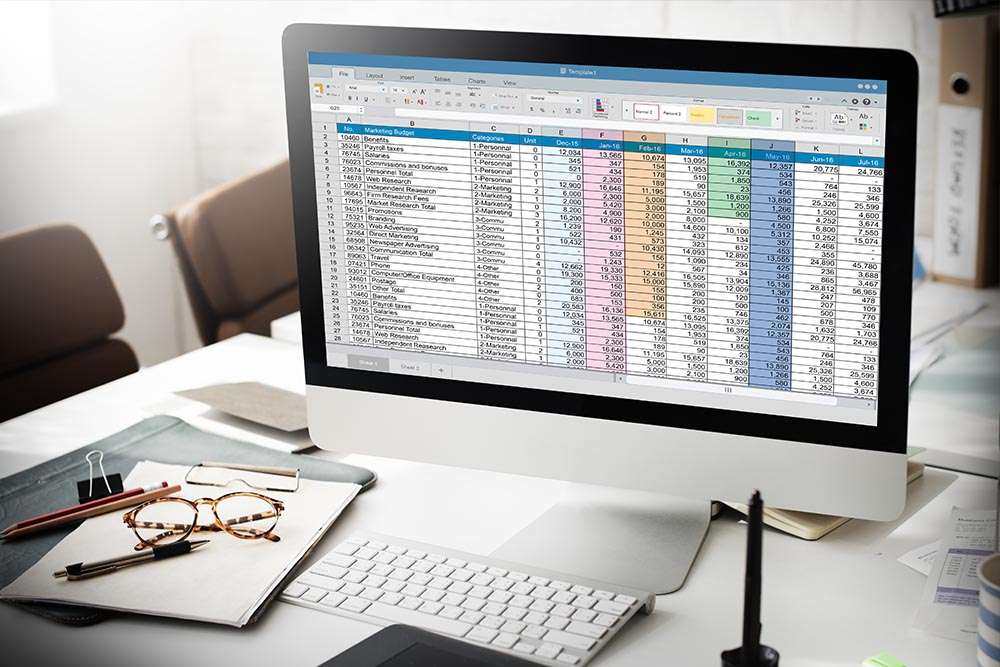
Formüllere Dayalı Özelleştirilen Kurallarla Kişiselleştirilmiş Öğrenen Deneyimleri
Öğretim tasarımında, öğrenenler için kişiselleştirilmiş bir öğrenme deneyimi oluşturmak, her öğrenen için öğrenme hedeflerinin etkili bir şekilde karşılanmasını sağlamak açısından önemlidir. Google Sheets’teki formüllere dayalı özelleştirilen koşullu biçimlendirme kurallarını uygulamak, bu hedefe ulaşmaya yardımcı olabilir, çünkü öğretim tasarımcılarının içerik, hız ve öğrenme deneyimlerinin değerlendirilmesi konusunda veri odaklı kararlar almasını sağlar. Bu bölüm, öğretim tasarım projelerinizde öğrenen deneyimlerini kişiye özel hale getirmek için koşullu biçimlendirme kurallarında formüllerin nasıl kullanılacağını ele alacaktır.
Öncelikle, koşullu biçimlendirme formüllerinde kullanılan sözdizimini anlamak önemlidir. Google Sheets’te, koşullu biçimlendirme formülleri, diğer sayfa işlevlerinde olduğu gibi aynı yapıyı kullanır. Formüller eşittir işareti (=) ile başlar, ardından belirli bir hücre değerinin koşulu karşılayıp karşılamadığını değerlendiren işleve gelir. İşlev TRUE döndürürse, biçimlendirme uygulanır; FALSE döndürürse, hücrenin varsayılan biçimlendirmesi kalır.
Bir formüle dayalı özel koşullu biçimlendirme kuralı oluşturmak için şu adımları izleyin:
1. Kuralı uygulamak istediğiniz hücre aralığını seçin.
2. Menü çubuğundaki “Biçim”e tıklayın ve açılan listeden “Koşullu Biçimlendirme”yi seçin.
3. Koşullu Biçimlendirme panelinde “Başka bir kural ekle”e tıklayın.
4. “Hücreleri biçimlendir eğer…” açılır menüsünden “Özel formül şu ise” seçeneğini seçin.
5. Aşağıdaki alana “=” işaretiyle başlayan formülünüzü girin.
Formüllerin kişiselleştirilmiş öğrenen deneyimleri oluşturmak için nasıl kullanılacağına dair birkaç pratik örnek inceleyelim.
**Örnek 1: Öğrenenlerin ilerlemesinin vurgulanması**
Diyelim ki kendine uygun hızda ilerleyen bir e-öğrenme kursu tasarlıyorsunuz ve her öğrenenin ilerlemesini bir Google Sheets not defterinde görselleştirmek istiyorsunuz. Kursun tamamlanma eşiğine göre öğrenenin ilerlemesine bağlı olarak hücreleri vurgulayan bir koşullu biçimlendirme kuralı oluşturabilirsiniz.
Örneğin, öğrenen kursun %75’ini tamamladıysa, değeri %75’e eşit veya daha yüksek olan sütun A’daki hücreleri vurgulamak için şu formülü kullanabilirsiniz:
`=A1 >= 75%`
**Örnek 2: Ek desteye ihtiyaç duyan öğrenenlerin belirlenmesi**
Birçok durumda, eğitsel tasarımcılar, belirli konularla veya değerlendirmelerle mücadele eden öğrenenleri belirlemelidir. Çalışmalardaki düşük skorları belirli bir eşik değerinin altında olan öğrencileri belirtmek ve bu öğrencilerin ek destek alabileceğini göstermek için koşullu biçimlendirme kullanabilirsiniz.
Örneğin, B sütunundaki %60’ın altındaki puanları vurgulamak istiyorsanız, şu formülü kullanın:
`=B1 < 60%` **Örnek 3: Öğrenci performansını renk skalası kullanarak kategorilere ayırma** Koşullu biçimlendirme, renk skalası temelinde öğrenci performansını kategorilere ayırmak için de kullanılabilir. Örneğin, “trafik ışığı” renk skalası, performansı düşük performans için kırmızı, ortalama performans için sarı ve yüksek performans için yeşil olmak üzere üç kategoriye ayırmak için kullanılabilir. Performans aralıklarına dayalı bir renk skalası oluşturmak için şu adımları izleyin: 1. Puanları içeren hücrelerin aralığını seçin.
2. Koşullu Biçimlendirme panelinde, “Başka bir kural ekle” seçeneğine tıklayın.
3. Biçimlendirme stili olarak “Renk Skalası”nı seçin.
4. Performans aralıklarını temsil eden minimum (kırmızı), orta nokta (sarı) ve maksimum (yeşil) değerleri ayarlayın.
Örneğin, minimum değeri %0 (düşük performans), orta noktayı %60 (ortalama performans) ve maksimum değeri %100 (yüksek performans) olarak ayarlayabilirsiniz. Google Sheets, belirtilen aralıkta değere göre her hücre için uygun olan rengi hesaplar.
Formüllere dayalı koşullu biçimlendirmeyi kullanarak eğitsel tasarım projelerinize ek bir özelleştirme katmanı ekleyebilir ve öğrenci deneyimlerini bireysel ihtiyaçlara göre uyarlamalarını sağlayabilirsiniz. Öğrencilerin zorlandığı alanları belirleyerek, ek kaynaklar sağlayarak ve ilerlemeyi vurgulayarak, eğitsel tasarımcılar daha etkili, etkili ve kişiselleştirilmiş bir öğrenme ortamı yaratabilir.
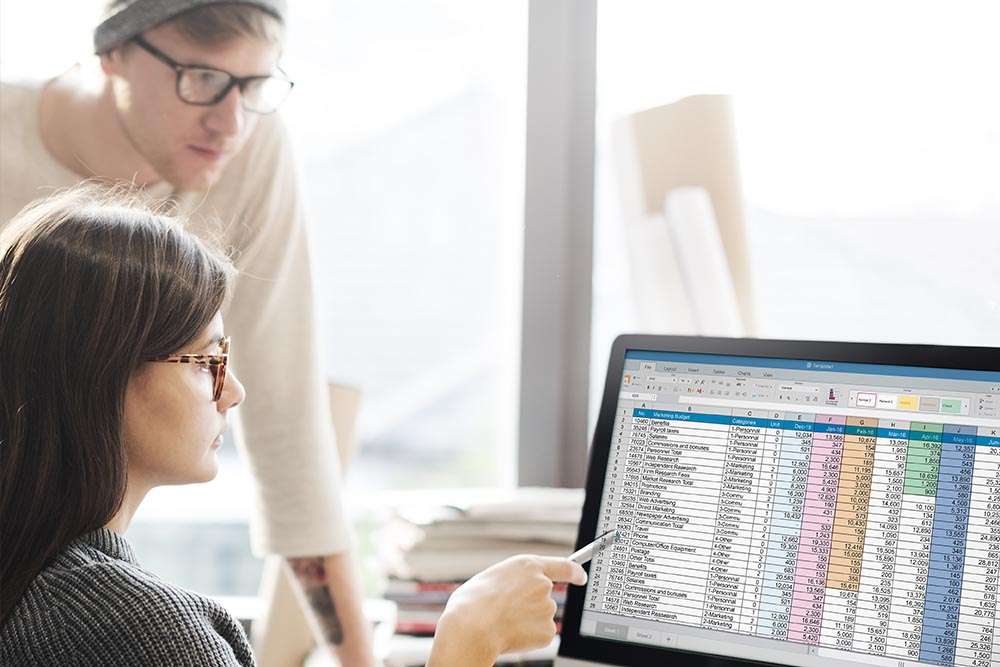
Diğer Eğitsel Tasarım Uzmanlarıyla Koşullu Biçimlendirme Kullanarak İşbirliği Yapma
Diğer eğitsel tasarım profesyonelleriyle işbirliği yapmak, yüksek kaliteli öğrenme materyalleri oluşturmak için önemlidir. Google Sheets, ekip üyelerinin birlikte çalışmayı ve katkılarını etkin bir şekilde sunmayı kolaylaştıran gerçek zamanlı işbirliğini sağlar. Koşullu biçimlendirme ile ekipler, paylaşılan belgeler içindeki önemli bilgileri görsel olarak düzenleyerek ve ileterek işbirliğini geliştirebilir.
Bu bölüm, Google Sheets’teki koşullu biçimlendirme kullanarak diğer eğitsel tasarım profesyonelleriyle işbirliği yapmanın farklı yollarını sunar. Bu bölümün sonunda, koşullu biçimlendirmeyi işbirliği sürecinizi düzgünleştirmek, iletişimi geliştirmek ve genel proje verimliliğini artırmak için kullanabilecek hale geleceksiniz.
1. Koşullu Biçimlendirme İçeren Google Sheets’i Paylaşma ve Düzenleme
İşe başlamak için öncelikle koşullu biçimlendirme içeren Google Sheet’i diğer ekip üyeleriyle paylaşmanız gerekmektedir. Google Sheets arayüzünün sağ üst köşesinde bulunan ‘Paylaş’ düğmesine tıklayın ve ekip üyelerinin e-posta adreslerini girin veya paylaşılabilir bir bağlantı oluşturun. Onlara düzenleme erişimi verin, bu da koşullu biçimlendirme kurallarını gerektiği gibi görüntülemelerine ve değiştirmelerine izin verecektir.
2. Renkli Hücreler, Metin veya Simgelerle Verileri Net Bir Şekilde İletin
Renkler ve görsel ipuçları, bir ekip içinde iletişime büyük ölçüde yardımcı olabilir. Koşullu biçimlendirmeyi kullanarak önemli bilgileri vurgulayabilir, eğitsel tasarım profesyonellerinin belirli veri noktalarına veya eğilimlere odaklanmalarını kolaylaştırabilirsiniz. Örneğin, öğrenci performansına veya tamamlanma durumuna göre satırları veya hücreleri renklendirerek ekip üyelerinin hangi alanlara daha fazla dikkat veya kaynak gerektiğini bilmesini sağlayın. Ayrıca, belirli görevlerin veya öğrenme modüllerinin ilerlemesi hakkındaki bilgileri desteklemek için simgeler eklenebilir.
3. Paylaşılan Ekip Standartlarını Belirleyin
Koşullu biçimlendirmeyi kullanmak için tutarlılık sağlamak amacıyla net takım kuralları geliştirin. Bu kurallar, standart renklendirme, evrensel simgeler ve daha fazlasını içerebilir. Örneğin, yüksek, orta ve düşük öncelikli görevleri temsil edecek renkleri belirleyin. Biçimlendirmedeki uyumu koruyarak, ekip üyeleri renkli hücrelerin önemini sürekli açıklama ihtiyacı olmadan hemen anlayabilecektir.
4. Koşullu Biçimlendirme ile Görevleri Önceliklendirmek
Bir projede iş birliği yapmak, aynı anda çeşitli görevleri yönetmeyi içerir. Koşullu biçimlendirme, görevleri önem derecesine veya son tarihlerine göre önceliklendirmenize yardımcı olabilir. Örneğin, hücreleri veya satırları son tarihlerine veya öncelik derecelerine göre biçimlendirebilirsiniz. Bu görsel temsil, ekibin hangi görevlere odaklanması gerektiğini anlamasına yardımcı olacak ve zamanlarını ve çabalarını buna göre tahsis etmelerini kolaylaştıracaktır.
5. İlerlemeyi İzlemek ve Geri Bildirimde Bulunmak
Takımınızın ilerlemesini takip etmek için koşullu biçimlendirmeyi kullanarak ilerleme izlemeyi dahil edin. Örneğin, bir işin yüzde tamamlanmasını göstermek için hücreleri renk ölçeği veya veri çubuğu ile biçimlendirin. Bu görsel temsil, ekip üyelerinin ilerlemelerini izlemelerini ve daha fazla destek veya kaynaklara ihtiyaç duyan alanları belirlemelerini sağlar. Ayrıca, ekip üyeleri, belirli hücrelerde yorumları veya önerileri kullanarak geri bildirimde bulunabilir, bu da daha etkili bir iletişim sürecine olanak tanır.
6. Koşullu Biçimlendirme Kurallarının Gözden Geçirilmesi ve İyileştirilmesi
Projeler geliştikçe, ekip mevcut koşullu biçimlendirme ayarlarına yeni kurallar ekleyebilir veya mevcut kuralları değiştirebilir. Bu kuralları düzenli olarak gözden geçirerek, tutarlı olduklarından ve amaçlarına hizmet ettiklerinden emin olun. Bu inceleme süreci, gereksiz kuralları, hataları veya tutarsızlıkları belirlemeye yardımcı olabilir ve daha açık ve etkili görselleştirmeler elde etmenize katkı sağlayabilir.
Sonuç olarak, koşullu biçimlendirme kullanımı sayesinde, eğitim tasarımı profesyonelleri Google Sheets’te etkili bir şekilde iletişim kurabilir ve iş birliği yapabilir. Koşullu biçimlendirme özelliklerini kullanarak, ekip üyeleri görevleri önceliklendirebilir, ilerlemeyi izleyebilir, geri bildirimde bulunabilir ve projenin hedefleriyle ilgili ortak bir anlayışı sürdürebilir. Bu uygulamalar, iş birliği sürecini hızlandırmakla kalmaz, aynı zamanda daha yüksek kaliteli öğrenme materyallerinin oluşturulmasını sağlar.
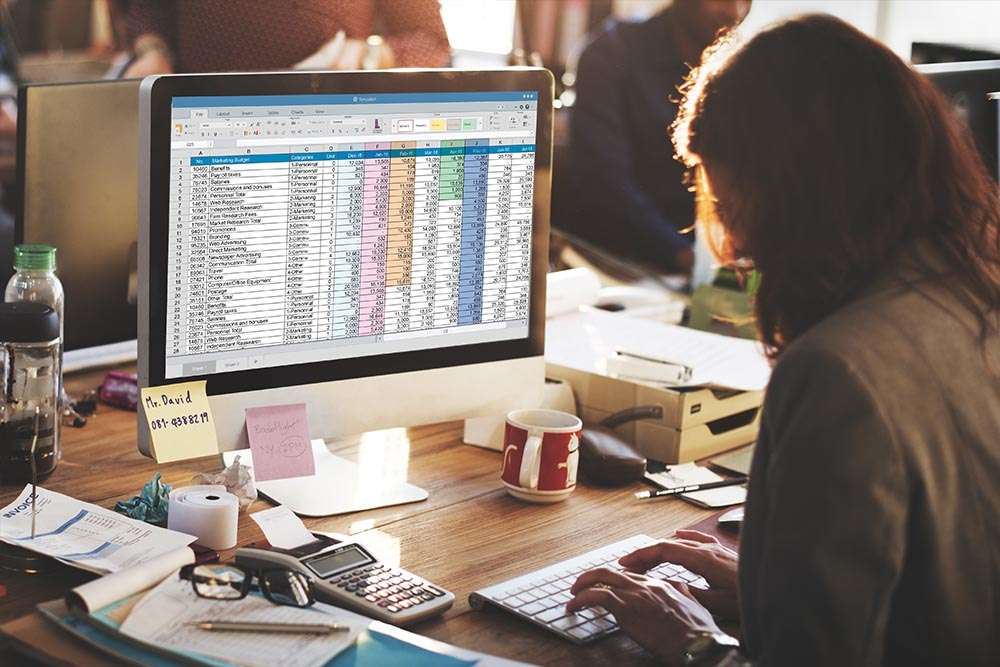
Kullanım Senaryosu – Müfredat Geliştirme için Çok Seviyeli İhtiyaç Analizi
Eğitim tasarımı alanında, bir öğrenme programının başarısı büyük ölçüde ders içeriğinin belirtilen amaçlar ve öğrenenlerin ihtiyaçlarıyla uyumlu olmasına bağlıdır. Bir müfredatın etkinliğini sağlamak için yapılabilecek yöntemlerden biri, çok seviyeli ihtiyaç analizi yapmaktır. Bu analiz, bilgi ve beceri açıklarını örgüt, departman veya bireysel öğrenen gibi çeşitli düzeylerde tanımlar. Google Sheets’in koşullu biçimlendirme özelliği, eğitim tasarımı uzmanlarına ihtiyaç analizini verimli bir şekilde gerçekleştirerek müfredat geliştirmeyi kolaylaştırmak amacıyla değerli bir araç sunar.
İlk olarak, ihtiyaç analizi ile ilgili bilgileri toplayacak bir Google Sheet oluşturun. İlk sütun olan A sütununa dersin öğrenme hedeflerini, B sütununa ise bunlara karşılık gelen bilgi ve becerileri yazın. Örgütten veri toplamak için, her bir hedefin önceliği ve önemi hakkındaki soruların yanı sıra katılımcıların mevcut bilgi ve becerileri hakkında da bilgi alabileceğiniz bir Google Form kullanabilirsiniz.
Veriler toplandıktan sonra, Forms eklentisi kullanarak yanıtları Google Sheet’e aktarın. Bilgileri şu şekilde düzenleyin: C, D ve E sütunlarına sırasıyla hedeflerin ağırlıklı önemi, mevcut bilgi ve beceriler ve her hedef için istenen bilgi ve becerileri yerleştirin.
Verileri analiz etmek için, her öğrenme hedefinde mevcut bilgi ve beceri düzeylerinden istenen düzeyleri çıkararak bilgi ve beceri açıklarını hesaplayın. Bu hesaplamaları F sütununda saklayın. Daha sonra, açıklık değerlerini her öğrenme hedefinin önemi ile çarparak, G sütununda düzeltilmesi gereken alanlara öncelik vermek için ağırlıklı bir açıklık puanı oluşturun.
Şimdi, analiz sonuçlarını görselleştirmek için koşullu biçimlendirmeyi kullanma zamanı. F sütunundaki veri aralığını seçin, “Biçim” ve ardından “Koşullu Biçimlendirme” yi tıklayın. Sütundaki değerlere göre bir renk ölçeği uygulayın, yeşilden (düşük açıklık) kırmızıya (yüksek açıklık) geçişli bir renk gradyanı kullanın. Bir renk haritası oluşturarak, eğitim tasarımı uzmanlarının, öğrenme hedefleri arasında en belirgin bilgi ve beceri açıklarını hızlı bir şekilde tespit etmelerine yardımcı olacaktır.
Koşullu biçimlendirme, belirli departmanlar veya bireysel öğrenenler içinde dikkat gerektiren alanları vurgulamak için de kullanılabilir. Bunu başarmak için, sayfayı çoğaltın ve verileri istenen departman veya bireye göre filtreleyin. F ve G sütunlarında daha önce bahsedilen koşullu biçimlendirme kurallarını uygulayarak seçilen veri alt kümesi içindeki farklılıkları görselleştirin.
Açıklıklar tespit edildikten sonra, öğretim tasarımı profesyonelleri, öğrenme hedeflerini önceliklendirebilir ve bu ihtiyaçları etkili bir şekilde ele almak için müfredat geliştirmeyi hizalayabilir. En yüksek ağırlıklı açık puanı olan kırmızı renkteki hedeflere odaklanarak başlayın, çünkü bunlar acil dikkat gerektirir. Daha sonra, bu belirli gelişme alanlarına odaklanması için öğrenme etkinlikleri ve değerlendirme görevleri tasarlayın.
Başlangıçtaki tasarım aşamasına ek olarak, Google Sheet’i sürekli olarak devam eden değerlendirmeler ve öğrenenlerden alınan geri bildirimlerle düzenli olarak güncellemek, öğretim tasarımı profesyonellerinin müfredatı sürekli olarak uyarlamalarını sağlayacaktır. Bu veri odaklı yaklaşım, öğrenme programının gerçek zamanlı öğrenen ihtiyaçlarını etkili bir şekilde ele almak için dinamik ve etkili kalmasını sağlar.
Sonuç olarak, Google Sheets’in koşullu biçimlendirmesi, müfredat geliştirmek için çok seviyeli bir ihtiyaç analizi yapmak isteyen öğretim tasarımı profesyonelleri için vazgeçilmez bir araçtır. Bir ısı haritası aracılığıyla verilerin görsel temsili, doldurulması gereken bilgi ve beceri açıklarına dair içgörüler sunarak, öğrenme tasarımında hedefe yönelik müdahaleler yapılmasını sağlar. Bu güçlü özelliği kullanarak, öğretim tasarımcıları, öğrenenlerinin benzersiz ihtiyaçlarına göre şekillendirilmiş, uyumlu ve etkili öğrenme programları yaratabilirler.

Koşullu Biçimlendirme Kullanırken Sonuç ve En İyi Uygulamalar
Sonuç olarak, koşullu biçimlendirmenin Google Sheets’te kullanılması, eğitim tasarımı profesyonelleri için paha biçilmez bir araç olarak kanıtlanmıştır. Karmaşık veri kümesine açıklık ve vurgu kazandırma ve görsel olarak çekici ve erişilebilir eğitim materyalleri oluşturma becerisi, alanındaki önemli bir gelişmedir. Bu makalede öğrenilen dersleri uygulamaya devam ettikçe, öğrencilerin katılımlarını ve sonuçlarını iyileştiren, daha etkili eğitim materyallerine hazır olabilirsiniz.
Artık Google Sheets’te koşullu biçimlendirme kullanmada usta olduğunuza göre, eğitim tasarımı çalışmalarınızı bir sonraki seviyeye taşımak için bazı en iyi uygulamalara göz atalım:
1. Anlamlı renk şemaları seçin: Seçtiğiniz renk şemasının, verilerle iletişim kuran insanlar için anlam taşıdığından emin olun. Kültürel normları ve renk sembollerini dikkate alın ve renk körlüğü olanlar için zorlayıcı olabilecek renkleri kullanmaktan kaçının. Bilgileri okumayı kolaylaştırmak için kontrast renkler kullanmayı amaçlayın.
2. İzleyiciyi boğmayın: Koşullu biçimlendirme, veri görselleştirmeyi önemli ölçüde geliştirebilirken, onu aşırı kullanmamaya özen gösterin. Önemli noktaları vurgulamak veya düzen tanımaya yardımcı olmak için seçici bir şekilde kullanın. Çok fazla biçimlendirme sayfalarınızı karmaşık ve okunması zor hale getirebilir.
3. Birden fazla koşullu biçimlendirme kuralı uygulayın: Aynı hücrelere birden fazla kural uygulamaya açık olun, böylece verinin farklı yönlerini vurgulayabilir veya belirli eğilimleri izole edebilirsiniz. Bununla birlikte, kuralların birbirini iptal etmediğinden emin olun, böylece izleyicileriniz önemli olan bilgileri hızlı bir şekilde belirleyebilir.
4. Tanımlayıcı metin ve etiketler kullanın: Koşullu biçimlendirmenin görsel yararlarına rağmen, sayfalarınızda yeterli bağlam ve açıklama sağlamanın önemini göz ardı etmeyin. Etiketler ve eşlik eden metin, verilere kısa bir genel bakış sunmalı ve izleyicilere, verilerin temel unsurlarının ve öneminin açık bir şekilde anlaşılmasını sağlamalıdır.
5. Tut consistent: Koşullu biçimlendirmeyi eğitim materyallerinizde kullanırken tutarlılık çok önemlidir. Benzer verileri temsil etmek için uniform bir stil kullanın ve bunu tüm tasarımlarınızda sürekli olarak kullanın. Bu uygulama, öğrencilerin biçimlendirme yaklaşımınızla tanışmalarını sağlayarak, bilgileri sindirip yorumlamalarını kolaylaştıracaktır.
6. Farklı ekran boyutları ve cihazlarla test edin: Google Sheets’in çok yönlülüğü, kullanıcıların dizüstü bilgisayarlar, tabletler veya akıllı telefonlar gibi çeşitli cihazlardan erişmelerine olanak tanır. Verilerinizin tutarlı ve net bir sunumunu sağlamak için dökümanlarınızı ve biçimlendirilmiş materyallerinizi farklı ekranlar ve cihazlarda inceleyin.
7. En iyi uygulamaları ve şablonları paylaşın: Diğer eğitim tasarımı profesyonelleriyle işbirliği yaparak en iyi uygulamaları, ipuçlarını ve şablonları paylaşın. Alanınızdaki diğer kişilerden fikir alışverişi yaparak ve onlardan öğrenerek tasarım yönteminizi geliştirecek yeni bakış açıları elde edin.
8. Sürekli olarak öğrenin ve uyum sağlayın: Teknoloji geliştikçe, Google Sheets ve diğer elektronik tablo araçlarına yeni özellikler ve iyileştirmeler eklenir. Bu gelişmelerle güncel kalın ve onları eğitim tasarım sürecinize entegre edin. Endüstri eğilimleri ve standartlarıyla başa çıkmak için uygulamalarınızı ve teknikleri adapte edin.
Google Sheets’teki koşullu biçimlendirmeyi kullanmak, eğitim tasarımı profesyonellerinin materyallerinin sunumu ve okunabilirliğini artırmak için yaratıcı fırsatlar sunmaktadır. Yukarıda anlatılan en iyi uygulamaları kullanarak, öğrencilerinizin ihtiyaçlarını etkili bir şekilde karşılayan daha çekici ve görsel olarak çekici içerikler oluşturmada iyi bir yol katetmiş olursunuz.
Her zaman açıklık ve basitlik için çaba gösterin. Verinin kendisinin konuşmasına izin verin ve gerektiğinde ek bağlam veya açıklamalar sağlayın. Unutmayın ki her öğrenci benzersizdir ve onların deneyimlerini kişiselleştirmek sonuçları iyileştirecektir. Koşullu biçimlendirmeyi eğitim tasarımı silahlarınıza dahil ederek, malzeme kalitenizi kesinlikle yükseltecek ve sonuç olarak öğrencilerinizin genel öğrenme deneyimini iyileştireceksiniz.
Bu makale birden fazla dilde mevcut: